Dokładny czas systemowy ma ogromne znaczenie w administrowaniu systemem i tworzeniu oprogramowania. Ustawienia strefy czasowej mają kluczowe znaczenie w działaniu systemu Debian, od oznaczania czasu danych po planowanie zadań. Ten przewodnik przeprowadzi Cię przez proces ustawiania strefy czasowej w Debianie 12 Bookworm, Debianie 11 Bullseye lub Debianie 10 Buster, zapewniając synchronizację i wydajność systemu.
Metody ustawiania lub zmiany strefy czasowej:
- Metoda interfejsu graficznego: Idealny dla tych, dla których priorytetem są interakcje wizualne, metoda GUI zapewnia intuicyjny interfejs do dostosowywania ustawień strefy czasowej. Jest szczególnie odpowiedni dla początkujących lub tych, którzy mają zainstalowane środowisko graficzne w systemie Debian. Ta metoda umożliwia użytkownikom łatwą nawigację po ustawieniach systemu w celu uzyskania dostępu do konfiguracji daty i godziny oraz modyfikowania ich.
- Metoda CLI: Dla tych, którzy szukają bardziej bezpośredniego podejścia, metoda CLI umożliwia użytkownikom szybkie ustawianie lub modyfikowanie strefy czasowej za pomocą określonych poleceń. Ta metoda jest szczególnie korzystna w przypadku serwerów lub systemów bez środowiska graficznego. Jest to również chętnie wybierany wybór przez doświadczonych użytkowników, ze względu na możliwość dostosowania do automatyzacji i integracji skryptów.
Niezależnie od wersji Debiana, kluczowe znaczenie ma zrozumienie, jak dokładnie ustawić strefę czasową systemu. W miarę zagłębiania się w ten przewodnik nauczysz się dostosowywać strefę czasową w systemie Debian, zapewniając optymalną wydajność i synchronizację.
Dostosowywanie strefy czasowej za pomocą interfejsu wiersza poleceń (CLI)
Krok 1: Identyfikacja obecnej strefy czasowej
Na początku dostosowywania strefy czasowej systemu najważniejsze jest sprawdzenie bieżących ustawień. Osiąga się to poprzez wykorzystanie timedatectl polecenie w terminalu Debiana. timedatectl to narzędzie umożliwiające przeglądanie i zmianę ustawień czasu i daty w systemie.
Aby sprawdzić bieżącą strefę czasową, wykonaj następujące polecenie:
timedatectlTo polecenie wyświetla dane wyjściowe, dostarczając odpowiednich informacji o dacie, godzinie i strefie czasowej systemu. Poniżej znajduje się symbol zastępczy pokazujący, jak mogą wyglądać dane wyjściowe:
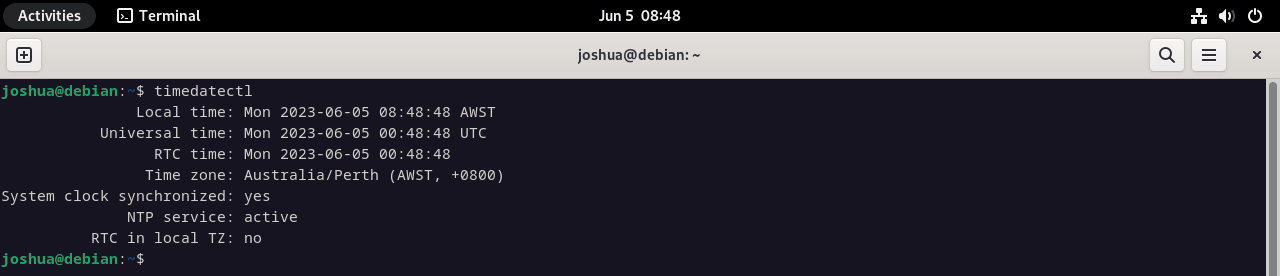
Krok 2: Ustawianie żądanej strefy czasowej
Po ustaleniu dokładnej strefy czasowej czas ją wdrożyć. Ten krok wymaga sudo prefiks umożliwiający wykonanie polecenia z uprawnieniami roota, zapewniający zmianę strefy czasowej w całym systemie.
Pierwsze użycie dpkg-reconfigure tzdata aby ustawić strefę czasową dla sesji użytkownika:
Następnie zaktualizuj dane strefy czasowej usług systemowych:
sudo dpkg-reconfigure tzdataTo polecenie otworzy GUI w terminalu, w którym można wybrać żądaną strefę czasową, która poprawnie zaktualizuje plik /etc/timezone I /etc/localtime akta.
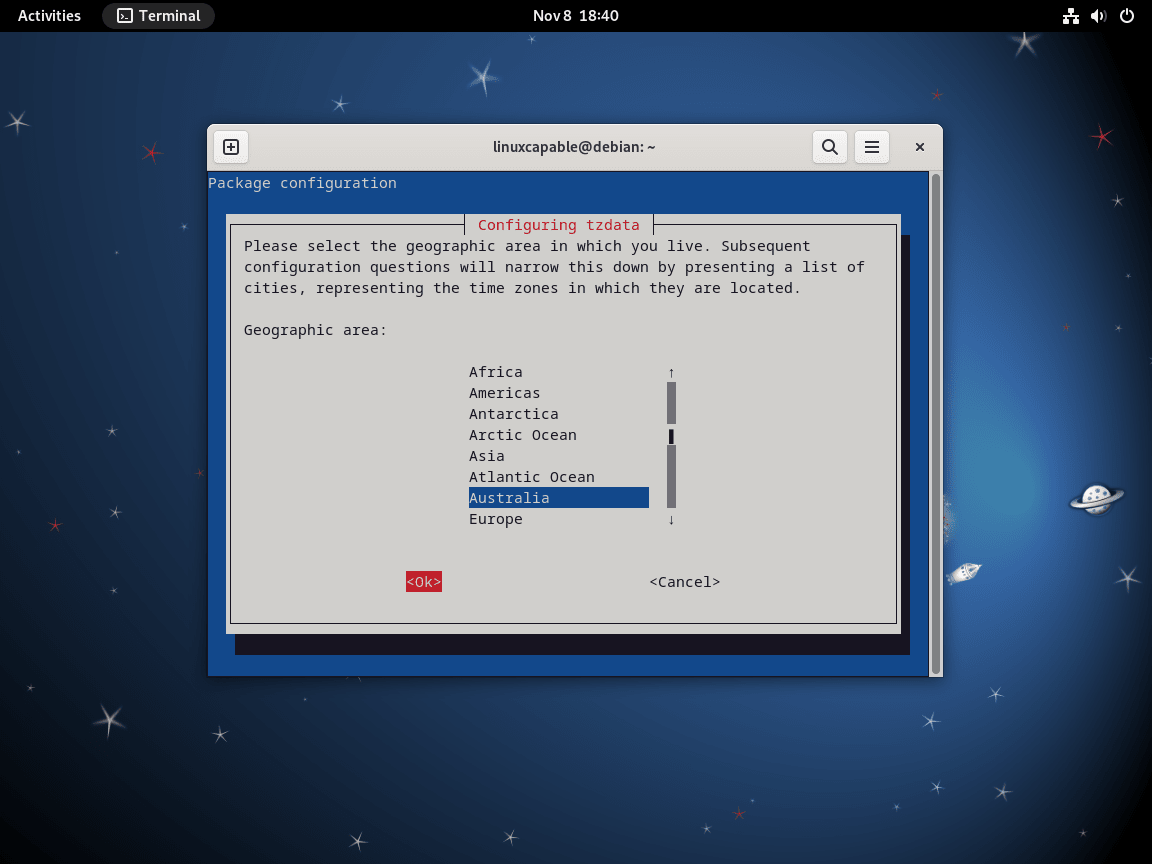
Krok 3: Weryfikacja zmian
Ostatni krok procesu zapewnia pomyślne zastosowanie nowego ustawienia strefy czasowej. Ten etap weryfikacji jest ważny dla utrzymania dokładności i zapewnienia, że działanie systemu odzwierciedla prawidłowy czas.
Uruchom ponownie timedatectl Komenda:
timedatectlPowinno to dać wynik pokazujący zaktualizowaną strefę czasową. Oto symbol zastępczy pokazujący, jak mogą wyglądać dane wyjściowe:
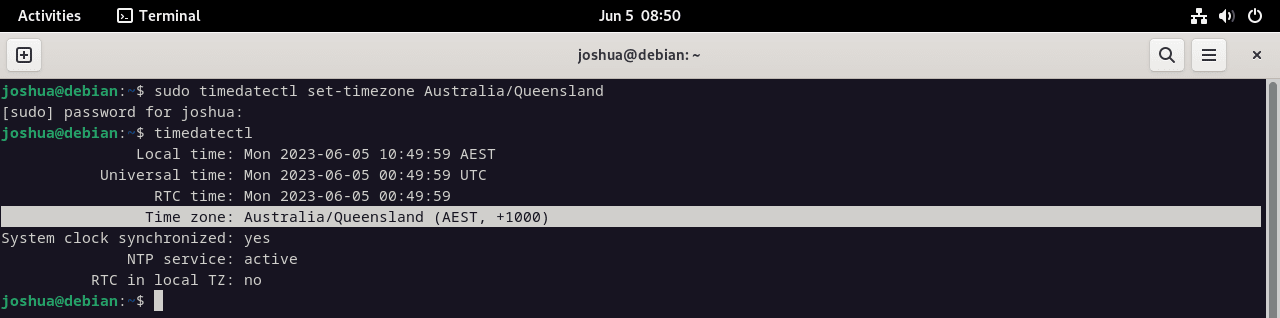
Powinno to dać wynik pokazujący zaktualizowaną strefę czasową.
Dodatkowo sprawdź, czy plik /etc/timezone plik został zaktualizowany poprzez uruchomienie:
cat /etc/timezoneI sprawdź /etc/localtime dowiązanie symboliczne:
ls -l /etc/localtimeDane wyjściowe powinny odzwierciedlać dowiązanie symboliczne do pliku wybranej strefy czasowej w formacie /usr/share/zoneinfo informator.
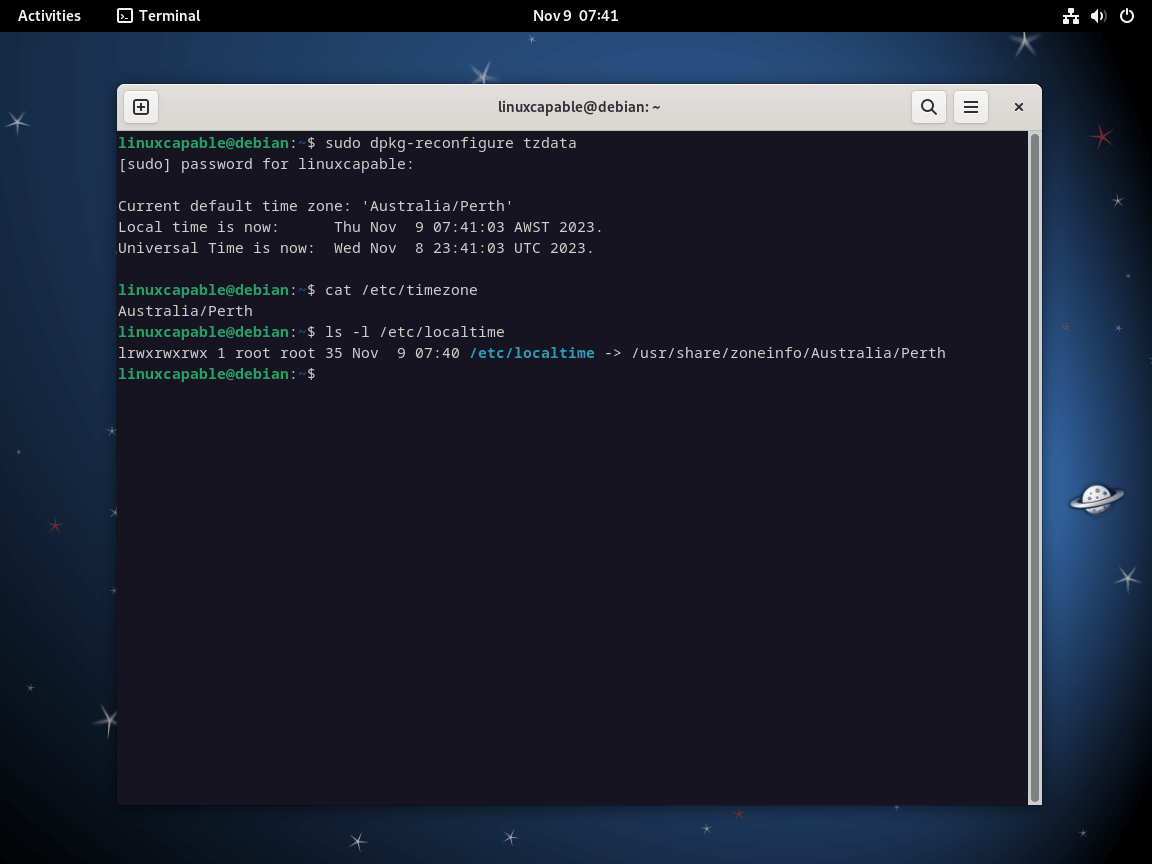
Konfiguracja strefy czasowej za pomocą graficznego interfejsu użytkownika (GUI)
Środowiska graficzne w systemie Debian Linux oferują przyjazne dla użytkownika, intuicyjne podejście do dostosowywania ustawień systemu, w tym strefy czasowej. Ta metoda zapewnia przejrzysty, wizualnie interaktywny układ i często jest preferowaną opcją dla użytkowników, którzy niedawno zapoznali się z Linuksem i Debianem.
Krok 1: Dostęp do ustawień systemowych
Rozpoczęcie procesu polega na otwarciu panelu ustawień systemu. Można to osiągnąć na wiele sposobów, ale jedna z najprostszych polega na wykorzystaniu wbudowanego paska systemowego na pulpicie Debiana.
Kliknij ikonę ustawień w prawym górnym rogu pulpitu, aby otworzyć panel ustawień systemu. Alternatywnie możesz także przejść do ustawień poprzez Activities > Show Applications > Settings ścieżka.
Krok 2: Przechodzenie do ustawień daty i godziny
Po otwarciu panelu ustawień systemu, po lewej stronie interfejsu zobaczysz listę kategorii konfiguracyjnych. Przewiń te kategorie, aż natkniesz się na Date & Time patka. Kliknięcie tej karty powoduje wyświetlenie bieżących ustawień strefy czasowej w prawym panelu GUI.
Jeśli Twój komputer stacjonarny jest podłączony do Internetu, strefa czasowa powinna być domyślnie ustawiona automatycznie. Ta funkcja wykorzystuje dane dostarczane przez sieć, aby określić Twoją przybliżoną lokalizację i odpowiednio ustawić strefę czasową.
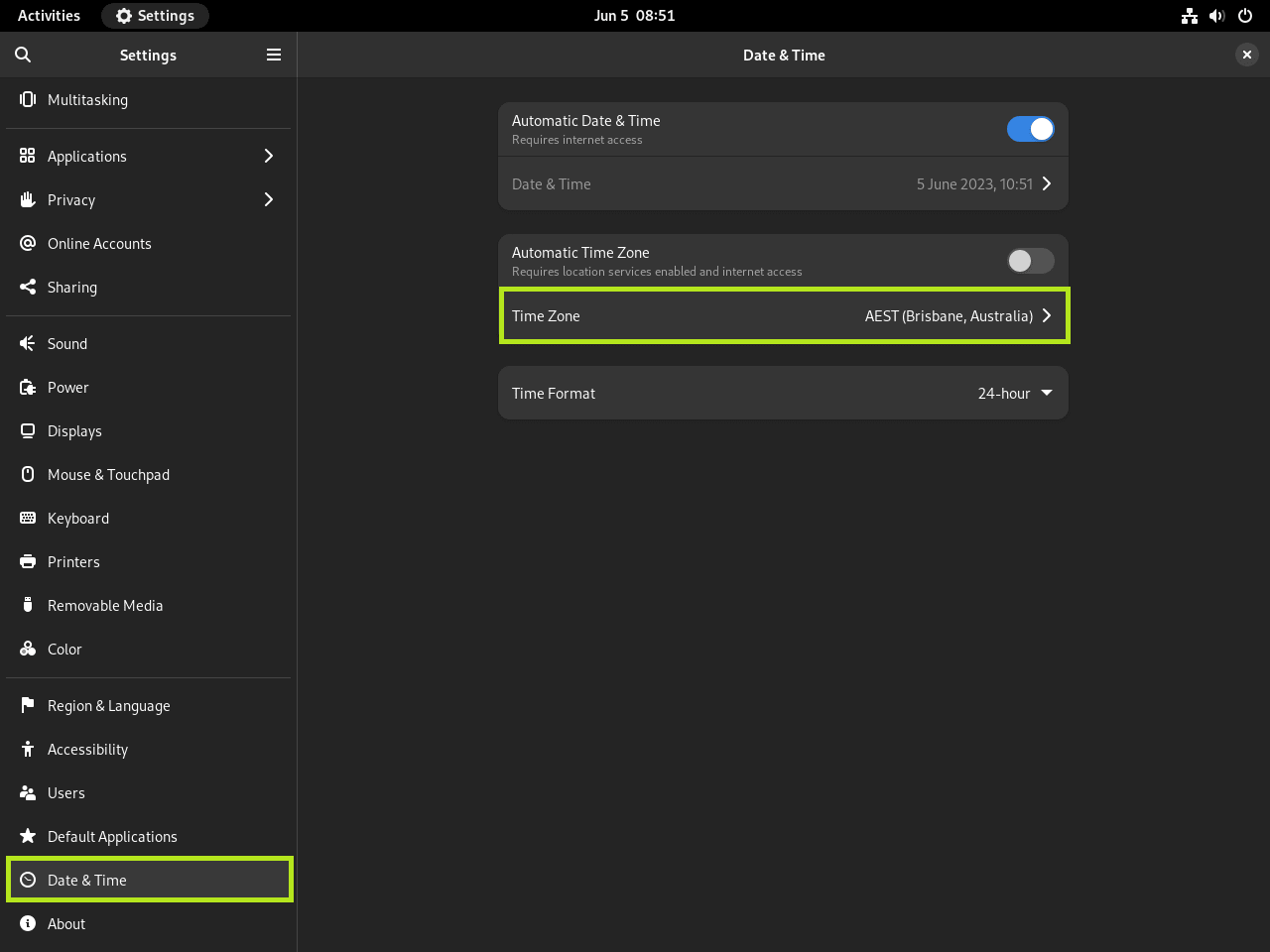
Krok 3: Wybór nowej strefy czasowej
Następna faza polega na wybraniu żądanej strefy czasowej. Aby zainicjować tę zmianę, kliknij przycisk Time Zone opcję po prawej stronie GUI. W tym momencie naszego przewodnika bieżącym ustawieniem jest AEST (Brisbane, Australia).
Ta akcja powoduje wyświetlenie wyskakującego okienka zawierającego mapę świata, udostępniającego wizualny interfejs do wyboru strefy czasowej. Użyj myszy, aby kliknąć lewym przyciskiem myszy swoją lokalizację geograficzną na tej mapie, co automatycznie zaktualizuje ustawienie strefy czasowej.
Na przykład poniższy przykład ilustruje przejście z AEST (Brisbane, Australia) Do AWST (Perth, Australia).
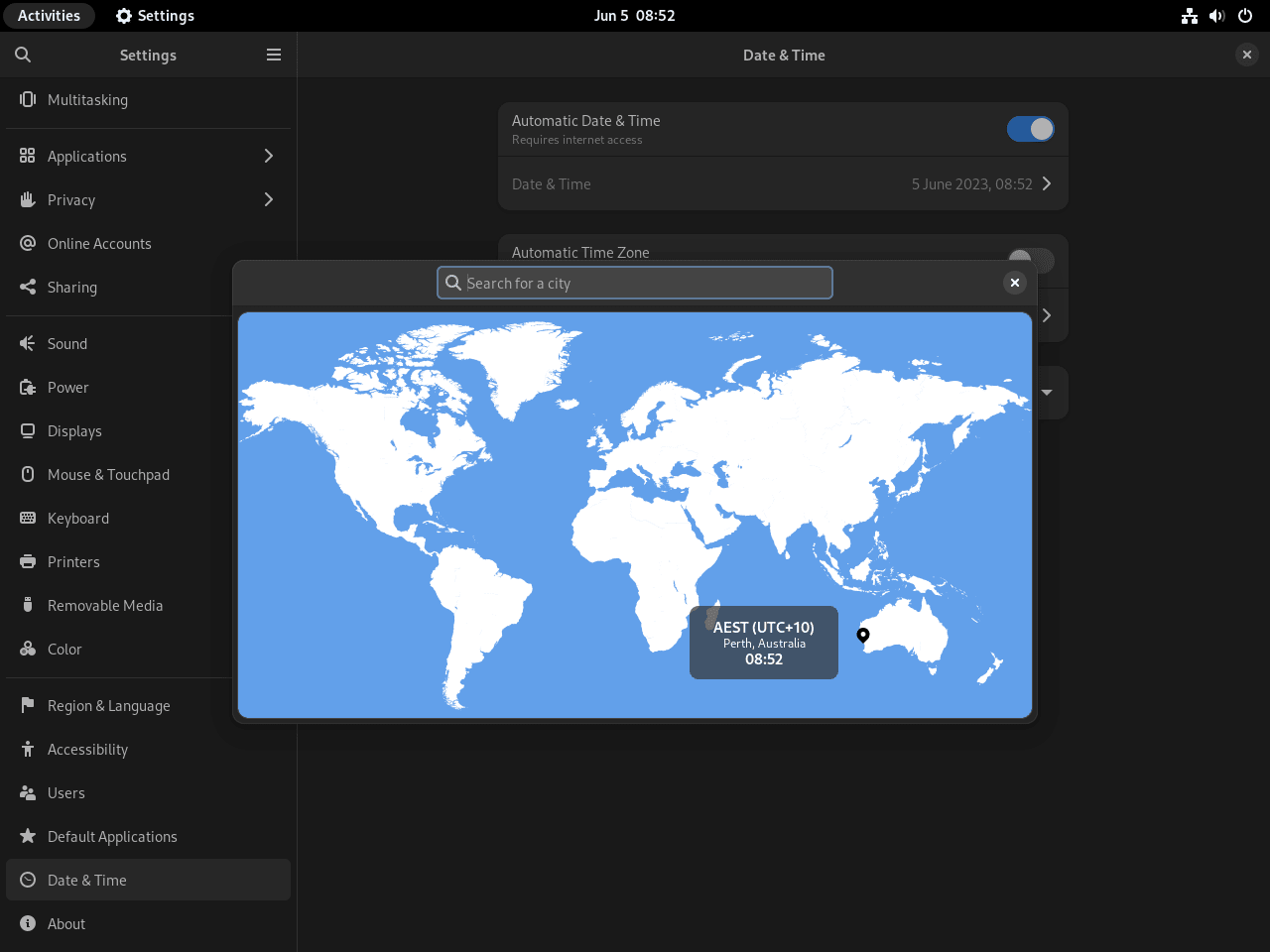
Po dokonaniu wyboru zamknij wyskakujące okienko, klikając na nie X w prawym górnym rogu. Ta czynność powoduje zastosowanie zmian i zakończenie procesu dostosowywania strefy czasowej.
Podsumowanie zmiany strefy czasowej w systemie Debian Linux
Aby zmienić strefę czasową w systemach Linux opartych na Debianie, takich jak Debian 12 Bookworm, Debian 11 Bullseye i Debian 10 Buster, możesz użyć dwóch metod: interfejsu wiersza poleceń (CLI) lub graficznego interfejsu użytkownika (GUI). Doświadczeni administratorzy mogą preferować CLI, natomiast początkujący mogą wybrać GUI. Ustawienie prawidłowej strefy czasowej dla Twojej lokalizacji gwarantuje, że Twój system będzie utrzymywał dokładny czas, co jest niezbędne dla wielu operacji systemowych.
